PQ分区管理大师是一款集成删除、新建分区与格式转换功能的磁盘管理软件,既支持在Windows环境下运行,也兼容DOS命令操作。接下来,利用快启动功能引导PQ分区管理大师,为大家演示分区格式化的具体方法。
1、 先将已制作好的快启动U盘插入电脑USB接口,然后重启电脑。在出现开机画面时,按下快捷键进入启动选项界面,选择从U盘启动,随后会进入快启动U盘主菜单。在弹出的界面中,将光标移动到运行MaxDos工具箱增强版菜单,按下回车键即可开始使用。

2、 随后,依次选择运行MaxDos9.3工具箱增强版C与A.MAXDOS工具箱&MAXDOS TOOL BOX.选项,按下回车键进入增强版工具箱界面。根据上方提示,在下方A:>后输入pq,再次按下回车键即可完成操作,效果所示。

3、 选择要删除的磁盘分区,点击上方菜单栏的作业,在下拉菜单中选择删除(D),所示。

4、 在弹出的删除分割磁区窗口中输入ok,随后点击确定按钮,所示。
5、 随后,上方磁盘分区已被删除,形成一个空白分区。点击执行(A)按钮即可,所示。
6、 点击后会出现提示窗口,选择是(Y)按钮即可,所示。

7、 接下来,只需等待软件自动删除磁盘分区,然后点击确定按钮即可,所示。
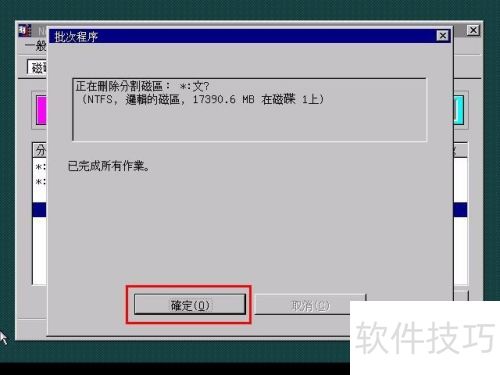
8、 至此,用快启动PQ分区管理大师格式化分区的详细教程已结束,操作简单,大家可自行尝试。















